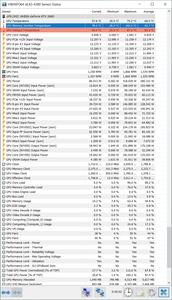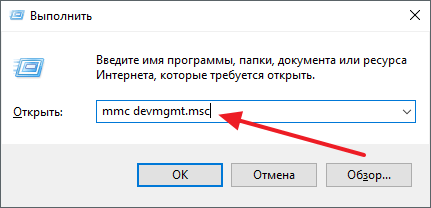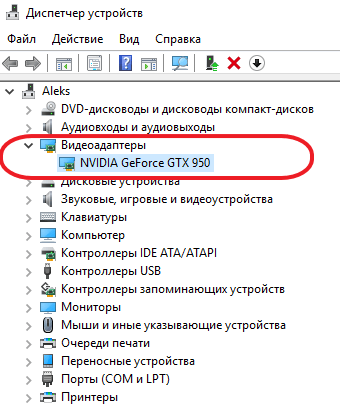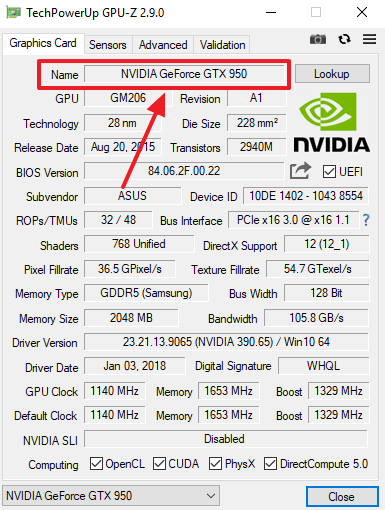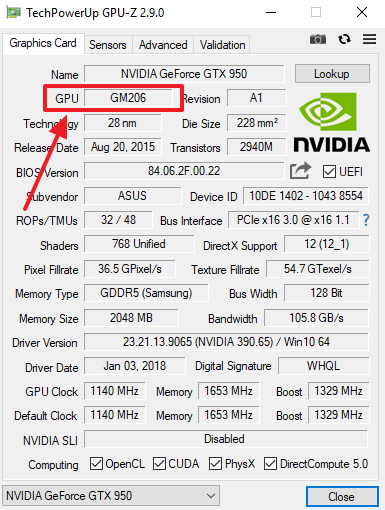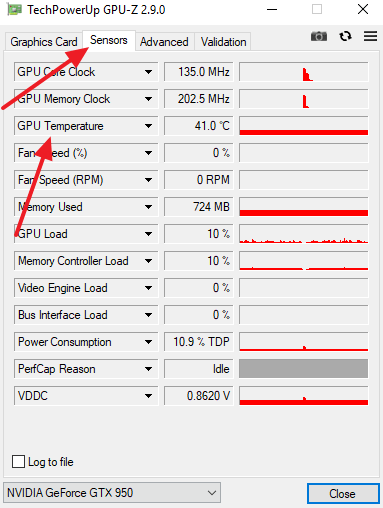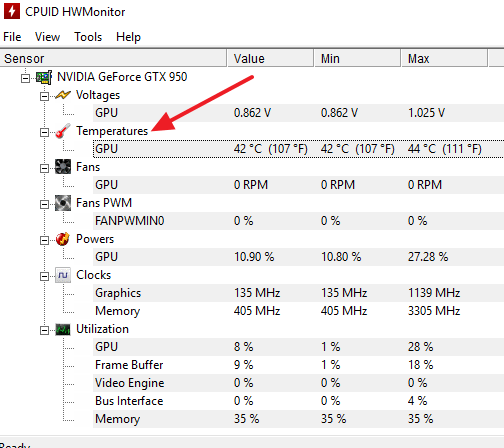Что такое gpu junk temp
Уменьшаю нагрев своей видеокарты и продляю ее ресурс путем модификации BIOS-a
Недавно достал с полки свою старенькую видеокарту GIGABYTE R9 280X 3Gb. Хорошо, что я не успел ее продать до повышения цен, да и вообще не успел ее продать. А то пришлось бы сейчас покупать, какую ни будь видеокарту по безумно высокой цене. Теперь она пригодилась самому для установки в компьютер. Так сказать, новое это хорошо забытое старое, вот и для меня она теперь в каком-то роде стала новой. Думаю, что еще у многих есть такие видеокарты.
реклама
Так вот, имеется в наличии видеокарта GIGABYTE R9 280X 3Gb, та еще «горячая штучка», нужно сказать. При больших нагрузках GPU нагревается до 90 градусов. Производитель для этой модели видеокарт декларирует такую температуру, как нормальную. Но, тем не менее, я хочу уменьшить температуру настолько, насколько это возможно, с сохранением ее устойчивой работы, при помощи модификации BIOS-a. А именно, в BIOS-е буду уменьшать напряжение питания GPU до ее неустойчивой работы, и на один шаг верну напряжение питания в сторону его увеличения. Проверку устойчивости работы видеокарты в режиме большой нагрузки GPU буду проводить с помощью программы «FurMark» (волосатый бублик). Ну и сразу скажу, что перед проведением модификации BIOS-a термопасту на GPU я уже заранее заменил, и систему охлаждения продул. На целесообразность этой затеи и ожидание хорошего результата меня натолкнула та мысль, что производитель устанавливает напряжение питания GPU с запасом, причем с таким, чтобы гарантированно обеспечивалась стабильная работа видеокарт даже с установкой в них GPU из неудачных партий (которые требуют для стабильной работы повышенного напряжения питания). Ну а если в видеокарту попадают «удачные» GPU, способные стабильно работать при более низком напряжении питания, то производитель не подбирает к ним индивидуальные напряжения, а использует то же напряжение, что и для видеокарт с «неудачными» GPU. Поэтому, если мне повезет, и в моей видеокарте окажется установлен «удачный» GPU, то я смогу значительно (я так надеюсь) снизить его напряжение питания, сохраняя при этом стабильную работу. Тем самым уменьшу тепловыделение и соответственно его температуру, и продлю ресурс его работы.
Перед началом работ нужно сохранить оригинальный BIOS, для его дальнейшей модификации. Для этого воспользуюсь программой «GPU-Z». Открываю ее, нажимаю кнопку со стрелочкой, указываю путь сохранения и сохраняю.
реклама
реклама
реклама
После окончания прошивки, прошивальщик просит перезагрузить компьютер. Соглашаюсь.
Теперь сравниваю температуру в «FurMark» при работе видеокарты со старым, родным BIOS-ом, и модифицированным.
Температура со старым, родным BIOS-ом составила 94 градуса, при скорости вращения вентиляторов системы охлаждения 100%.
Температура с модифицированным BIOS-ом составила 73 градуса, при скорости вращения вентиляторов системы охлаждения 83%.
Отсюда делаю вывод, что снижение напряжения питания GPU на 150 мВ, или 0.150 В. Привело к снижению температуры GPU на 21 градус, и снижению скорости вращения вентиляторов со 100% до 83%. Что, считаю очень хорошим результатом. И да, с GPU мне действительно очень повезло, он оказался очень даже «удачным».
Еще большой плюс этой видеокарты состоит в том, что она имеет два BIOS-а, и если вы прошили нерабочий BIOS, и видеокарта не запустилась, то выключаете компьютер, переключаетесь на резервный BIOS, загружаетесь с него. После этого при включенном компьютере переключаете на видеокарте переключатель на нерабочий BIOS, и перепрошиваете его.
NVIDIA раскрыла информацию о максимальных температурах Ampere (Hotspot) (обновление)

В бета-версии 6.43-4380 в HWINFO появилась информация о возможности считывать температуру Hotspot на NVIDIA GPU. До сих пор NVIDIA выдавала только средние значения, хотя AMD уже несколько поколений позволяет считывать максимальные температуры hotspot/edge. Конечно, сравнивать температуры можно между собой только при условии, что они получены на тех же сенсорах и по тем же правилам. То есть среднюю температуру со средней, например.
Подписывайтесь на группы Hardwareluxx ВКонтакте и Facebook, а также на наш канал в Telegram (@hardwareluxxrussia).
Отличия между средней температурой и hotspot могут быть весьма велики:
| Видеокарта | Средняя | Максимальная |
| AMD Radeon RX 6800 | 64 °C | 85 °C |
| AMD Radeon RX 6800 XT | 77 °C | 94 °C |
| AMD Radeon RX 6900 XT | 79 °C | 95 °C |
| GeForce RTX 3080 Founders Edition | 75 °C | 87 °C |
| ASUS ROG Strix LC Radeon RX 6800 XT | 56 °C | 68 °C |
| ASUS TUF Radeon RX 6800 XT OC | 67 °C | 85 °C |
| Gigabyte Radeon RX 6800 XT Gaming OC | 68 °C | 86 °C |
| PowerColor Radeon RX 6800 XT Red Devil | 73 °C | 93 °C |
| Sapphire Radeon RX 6800 XT Nitro+ | 74 °C | 94 °C |
| Sapphire Radeon RX 6800 Nitro+ | 71 °C | 83 °C |
В HWINFO значения сенсоров выглядят следующим образом:
Мы вновь решили сравнить GeForce RTX 3080 Founders Edition с Radeon RX 6900 XT под нагрузкой Cyberpunk 2077. Температуры на протяжении 10-минутной нагрузки выглядят следующим образом.
В целом, по температуре мы получаем сходство между GeForce RTX 3080 и Radeon RX 6900 XT. Но через какое-то время разница между кривыми усиливается, с видеокартами Big Navi мы получаем чуть более высокие температуры. Обе кривые мы получили после определенной фазы подогрева. Без этой фазы изначально обе видеокарты показывают пиковые температуры, после чего контроллер вентиляторов их снижает обратно.
В будущем мы планируем измерять температуры NVIDIA Hotspot. Мы будем использовать их для прямого сравнения чипов AMD и NVIDIA. Пока неизвестно, использует ли NVIDIA температуры hotspot для телеметрии или управления механизмом Boost, и в какой мере. В случае AMD ситуация обстоит именно так, и компания открыла доступ к ним уже довольно давно.
HWINFO можно скачать на сайте разработчика. Кроме температур hotspot для NVIDIA GPU, новая версия содержит следующие изменения:
Обновление:
Мы считали температуры GPU и Hotspot на видеокартах GeForce RTX 3080 Founders Edition (Ampere), GeForce RTX 2080 Super в эталонной версии (Turing), GeForce GTX 1080 Ti в эталонной версии (Pascal) и Geforce GTX 980 Ti в эталонной версии (Maxwell). На графиках приведена разница. Как можно видеть, у Pascal и Maxwell смещение фиксированное, но у Turing и Ampere уже нет. Впрочем, неизвестно, считываются ли температуры GPU корректно на Pascal и Maxwell, поэтому фиксированного смещения на самом деле может и не быть.
GPU: что это в компьютере
Изучая технические характеристики компьютера, вы можете встретить такой термин как GPU. Данный термин обычно не объясняется простыми словами, поэтому пользователи редко понимают, что конкретно он означает. Иногда под GPU пользователи понимают видеокарту, хотя это не совсем верно. На самом деле GPU является частью видеокарты, а не самой видеокартой. В этом материале мы подробно расскажем о том, что такое GPU в компьютере, а также как узнать свой GPU и его температуру.
Что такое GPU в компьютере
Аббревиатура GPU расшифровывается как Graphics Processing Unit, что можно перевести как устройство для обработки графики. Фактически GPU именно этим и является это отдельный модуль компьютера, который отвечает за обработку графики. В компьютере GPU может быть выполнен как отдельный кремниевый чип, который распаян на материнской или собственной отдельной плате (видеокарте), либо как часть центрального процессора или чипсета (северный мост).
Как выглядит GPU в компьютере.
Если GPU выполнен в качестве отдельного чипа, то его обычно называет графическим процессором, а если GPU является частью центрального процессора или чипсета, то часто для его обозначения используется термин интегрированная графика или встроенная графика.
В некоторых случаях под термином GPU понимают видеокарту, что не совсем верно, поскольку GPU – это именно чип (графический процессор), который занимается обработкой графики, а видеокарта — это целое устройство ответственное за обработку графики. Видеокарта состоит из графического процессора, памяти, имеет собственную плату и BIOS.
Другими словами, GPU – это графический процессор, который представляет собой кремниевый чип, на отдельной плате (видеокарте). Также под GPU может пониматься модуль, встроенный в центральный процессор (основной чип компьютера). В обоих случаях GPU занимается обработкой графики.
В современных условиях GPU часто используется не только для обработки графики, но и для решения других задач, которые могут быть обработаны с помощью графического процессора более эффективно, чем с помощью центрального процессора. Например, GPU используют для кодирования видео, машинного обучения, научных расчетов.
Как узнать какой GPU в компьютере
Пользователи часто интересуются, какой GPU используется в их компьютере. При этом под термином GPU чаще всего понимают видеокарту. Это связано с тем, пользователи обычно имеют дело с видеокартой в целом, а не конкретно с GPU. Например, название видеокарты необходимо для установки подходящих драйверов и проверки минимальных требований компьютерных игр. В то время как название GPU пользователю практически никогда не требуется.
Существует несколько способов узнать название видеокарты. Самый простой – это посмотреть в диспетчере устройств. Для этого нужно нажать комбинацию клавиш Windows-R и выполнить команду « mmc devmgmt.msc ». Также «Диспетчер устройств» можно открыть и другими способами.
В результате должно открыться окно «Диспетчера устройств». Здесь в разделе «Видеоадаптеры» будет указано название видеокарты.
Но, вариант с диспетчером устройств не самый надежный. Если вы не установили драйверы для видеокарты, то система может ее не опознать и в диспетчере устройств не будет информации о ее названии. В таком случае лучше обратиться к сторонним программам. Например, можно установить программу GPU-Z, которая покажет всю возможную информацию об установленной видеокарте. Например, в GPU-Z название видеокарты можно узнать в строке «Name» в самом верху окна программы. На скриншоте внизу показано название видеокарты, это NVIDIA GTX GeForce 950.
Также в GPU-Z можно узнать название самого GPU (графического процессора). Например, на скриншоте внизу показано, что видеокарта NVIDIA GTX GeForce 950 построена на базе графического процессора GM206.
Температура GPU
GPU является один из самых горячих компонентов компьютера. Как и центральный процессор, GPU выделяет много тепла и его нужно эффективно отводить. Иначе графический процессор начнет перегреваться, что приведет к снижению производительности, сбоям в работе, перегрузкам компьютера и даже поломке.
Узнать температуру GPU можно с помощью специальных программ. Например, можно использовать GPU-Z, которую мы уже вспоминали. Если в программе GPU-Z перейти на вкладку «Sensors», то можно получить информацию о текучем состоянии видеокарты. Здесь будет указана частота GPU, его загрузка, температура и другие параметры.
Если вы хотите проверить не только температуру GPU, но и температуры других компонентов компьютера, то для этого удобно пользоваться программой HWmonitor. Данная программа отображает температуру, частоты, загрузку и другие параметры сразу для всех компонентов.
После проверки температуры часто возникает вопрос, какую температуру можно считать нормальной. Точного ответа на этот вопрос нет, поскольку у разных GPU разный предел температур, которые они могут переносить без последствий. Но, в среднем нормальной температурой графического процессора является :
Если температура вашего GPU выходит за эти пределы, то это можно считать перегревом. В таком случае нужно улучшить охлаждение графического чипа, для того чтобы привести эти значения к норме.
Если нужно понизить температуру видеокарты, то стоит начать с удаления пыли, которая скопилась на ее радиаторе. Если радиатор сильно забит пылью, то это может повышать температуру графического процессора на 5-10 градусов. Если простая чистка радиатора не помогает, то нужно заменить термопасту. В крайнем случае можно улучшить продуваемость корпуса компьютера, добавив несколько вентиляторов на вдув и выдув воздуха.
Создатель сайта comp-security.net, автор более 2000 статей о ремонте компьютеров, работе с программами, настройке операционных систем.
Задайте вопрос в комментариях под статьей или на странице «Задать вопрос» и вы обязательно получите ответ.
Gpu temp target что это
Простой компьютерный блог для души)

Вообще Power Target можно встретить в настройках, может в какой-то проге написано такое, или еще где-то.. это не относится к какой-то определенной программе.
При этом я посмотрел в гугловском переводчике перевод Power Target и вот результат:
Может у вас Power Target Status? Этот параметр вроде как показывает максимальное количество энергии, которое должно доставаться видюхе.
Вот один чел вроде как разгоняет видеокарту.. и он для этого увеличивает параметры GPU Boost Clock, Max GPU Voltage, и в Power Target выставляет 110%. Потом пишет что температура в GPU Temp Target показывает 79 градусов. Значит все таки параметр Power Target нужно трогать если вы собрались разгонять видюху.. ну пока у меня мнение такое…
Вот еще одно подтверждение того, что относится к разгону:
Еще есть такой параметр как Power and Temperature Target, вот что о нем пишет человек один:
Ребята, ура, я узнал что такое Power Target! Инфу нашел на очень авторитетном сайте, ему точно можно доверять. В общем Power Target это максимальное энергопотребление видюхи, под которое подстраивается технология Turbo Boost и настройки разгона. В общем вот самая ценная инфа за сегодня:
Вот еще я думаю полезная инфа для размышления:
А теперь смотрите ребята, значит есть такая прога, называется GPU Tweak, типа твикер видюхи, и вот в этой проге есть Power Target, значение выдается в процентах, смотрите:
Кстати я думаю что вам и так понятно, что при помощи проги GPU Tweak можно как бы разгонять видеокарту. И вот тут на картинке выше как раз настройки разгона, среди которых есть и Power Target. А в самом низу вижу надпись Profile, это означает что настройки можно сохранять в профиль, и потом наверно даже переключаться между настройками. Еще эта прога GPU Tweak (она вообще идет от Асус) показывает состояние там вольтажа, температуры, еще чего-то.. но и показывает также Power Target status:
Снова поискал в интернете о том что такое Power Target Status.. и тут я понял что немного затупил. Мы говорим про Power Target, верно? Ну вот. А Power Target Status это просто показывает статус Power Target, вот я затупил малеха.
Вот еще инфа — один чел на форуме пишет что по сути Power Target означает TDP видеокарты:
На этом все ребята, надеюсь что я вам помог, если нет то извините. Удачи вам и берегите себя, все у вас получится!!
Тестовый стенд
Тестирование видеокарты ASUS GeForce GTX 780 DirectCU II OC проходило в составе следующей конфигурации:
реклама
Инструментарий и методика тестирования
Для разгона видеокарты, а также мониторинга температур и оборотов вентилятора использовалась фирменная утилита ASUS GPU-Tweak v. 2.4.3.1.
Проверка стабильности работы в процессе разгона производилась утилитой MSI Kombustor 2.5 (режим GPU Burn-in, 1280 x 1024). Полученные частоты дополнительно проверялись прогонами теста Heaven Benchmark v 4.0 c экстремальным уровнем тесселяции и графических тестов из пакетов 3DMark 2013, 3DMark 11 и 3DMark Vantage.
Для проверки температурного режима видеокарт в условиях, приближенных к повседневным, использовался Heaven BenchMark v. 4.0 (quality: ultra, tessellation: extreme, AA8x, 1280 х 1024).
Уровень шума измерялся при помощи цифрового шумомера TM-102 с погрешностью измерений не более 0.5 дБ. Измерения проводились с расстояния 0.5 м. Уровень фонового шума в помещении – не более 28 дБ. Температура воздуха в помещении составляла 26 градусов по Цельсию.
реклама
Стандартные частоты и разгон
Приставка OC в названии ASUS GeForce GTX 780 DirectCU II OC говорит сама за себя: графический ускоритель обладает заводским разгоном до 889 МГц по ядру против 863 МГц у эталонной карты GTX 780, в режиме Boost – 941 МГц при напряжении 1.162 В против 902 МГц при том же напряжении. Частота памяти осталась без изменений – 1502 МГц. В простое ускоритель сбрасывает частоты до 324/162 МГц при напряжении 0.887 В.
Базовый разгон составляет +3% по ядру.
Значение ASIC – функция отображения «качества» интегральной схемы GPU.
Седьмая серия видеокарт NVIDIA оснащена второй версией GPU Boost, которая работает по более агрессивному сценарию. Из официального слайда компании:
Но не все так просто. Графический ускоритель будет удерживать максимальные частоты до тех пор, пока не достигнет температурного пика. Порог температуры для ASUS GeForce GTX 780 DirectCU II OC составляет 79°C. Кроме того не стоит забывать про Power Target – максимальное энергопотребление видеокарты, под которое GPU Boost тоже подстраивается.
Попытаемся свести кучу информации и нудных графиков в одно предложение. Вся задача разгона сводится к нахождению такого соотношения «напряжение/температуры/частоты», при котором ускоритель остается абсолютно стабильным и не происходит снижения частот в нагрузке.
Разгон осуществлялся фирменной утилитой ASUS GPU Tweak. После долгих проб и ошибок, при выставленных значениях (напряжение 1.205 В, Power Target = 110%, GPU Temp Target = 85°C) были достигнуты следующие частоты.
В стресс-тесте MSI Kombustor при очень высокой нагрузке частота не превышала 1103 МГц, а со временем понижалась до 1071 МГц, удерживая ускоритель в заданных рамках TDP. Максимальный разгон видеопамяти – 1807 МГц (эффективная частота 7228 МГц).
В целом разгон составил +24% по ядру и +20% по памяти.
Исследование потенциала системы охлаждения
реклама
Исследование проводилось в три этапа.
При штатных частотах в стресс-тесте MSI Kombustor:
При максимальном разгоне в стресс-тесте MSI Kombustor:
При максимальном разгоне в бенчмарке Heaven Benchmark 4.0:
Отличие второго и третьего пунктов в том, что во втором проверялась максимальная эффективность системы охлаждения при максимально доступных значениях GPU Temp Target и Power Target, в то время как в третьем условия теста были приближены к игровым.
реклама
При штатных частотах в стресс-тесте MSI Kombustor:
| Частота GPU, МГц | GPU Clock Offset | Напря- жение, мВ | Power Target | t°C, макси- мальная | t°C, мини- мальная | t°C окружа- ющей среды | дБА | Обороты | % |
| 901-915 | 012-026 | 1062-1087 | 96-100 | 61 | 29 | 26 | 53.9 | 3100 | 100 |
| 901-915 | 012-026 | 1062-1087 | 96-99 | 63 | 29 | 26 | 52.7 | 2850 | 95 |
| 901-915 | 012-026 | 1062 | 96-99 | 64 | 29 | 26 | 51.3 | 2700 | 90 |
| 901 | 12 | 1062 | 96-99 | 65 | 29 | 26 | 50.2 | 2500 | 85 |
| 901 | 12 | 1062 | 96-99 | 67 | 29 | 26 | 48.5 | 2350 | 80 |
| 901 | 12 | 1062 | 96-99 | 68 | 29 | 26 | 46.4 | 2210 | 75 |
| 901 | 12 | 1062 | 96-99 | 70 | 29 | 26 | 44.8 | 2080 | 70 |
| 901 | 12 | 1062 | 96-99 | 71 | 30 | 26 | 42.3 | 1940 | 65 |
| 901 | 12 | 1062 | 96-99 | 74 | 30 | 26 | 40.6 | 1770 | 60 |
| 901 | 12 | 1062 | 96-99 | 76 | 30 | 26 | 39.3 | 1620 | 55 |
| 889-901 | 0-12 | 1050-1062 | 95-97 | 79 | 30 | 26 | 38.5 | 1490 | 50 |
| 889 | 1050 | 95-97 | 82 | 31 | 26 | 37.9 | 1350 | 45 | |
| 889 | 1050 | 95-97 | 86 | 31 | 26 | 37.2 | 1260 | 40 | |
| 889 | 1050 | 95-97 | 89 | 31 | 26 | 36.5 | 1180 | 37 |
Специализированный аппаратный блок в GPU постоянно отслеживает потребление видеокарты и ее температуру, автоматически изменяя частоту графического процессора, и при необходимости повышая ее для большей производительности в пределах допустимого теплового пакета.
В стресс-тестах, таких как MSI Kombustor и Furmark, TDP ускорителя подходит к максимальному, поэтому частота ядра с повышением температуры начинает снижаться.
реклама
При максимальном разгоне в стресс-тесте MSI Kombustor:
| Частота GPU, МГц | GPU Clock Offset | Напря- жение, мВ | Power Target | t°C, макси- мальная | t°C, мини- мальная | t°C окружа- ющей среды | дБА | Обороты | % |
| 1071-1097 | 182-208 | 1025-1050 | 108-110 | 65 | 29 | 26 | 53.9 | 3100 | 100 |
| 1071-1084 | 182-192 | 1025-1037 | 108-110 | 67 | 29 | 26 | 52.7 | 2850 | 95 |
| 1071-1084 | 182-192 | 1025-1037 | 106-110 | 68 | 29 | 26 | 51.3 | 2700 | 90 |
| 1071-1084 | 182-192 | 1025-1037 | 106-108 | 69 | 29 | 26 | 50.2 | 2500 | 85 |
| 1071-1084 | 182-192 | 1025 | 106-108 | 70 | 29 | 26 | 48.5 | 2350 | 80 |
| 1071 | 182 | 1025 | 105-108 | 72 | 29 | 26 | 46.4 | 2210 | 75 |
| 1058-1071 | 169-182 | 1025 | 105-108 | 74 | 30 | 26 | 44.8 | 2080 | 70 |
| 1045-1071 | 156-182 | 1012-1025 | 105-108 | 75 | 30 | 26 | 42.3 | 1940 | 65 |
| 1045-1071 | 156-182 | 1012-1025 | 103-106 | 78 | 30 | 26 | 40.6 | 1770 | 60 |
| 1045-1058 | 156-169 | 1012-1025 | 103-106 | 82 | 30 | 26 | 39.3 | 1620 | 55 |
| 1032-1045 | 143-156 | 1000-1025 | 103-106 | 85 | 31 | 26 | 38.5 | 1490 | 50 |
| 1032-1045 | 143-156 | 1000-1012 | 102-105 | 89 | 31 | 26 | 37.9 | 1350 | 45 |
| 1032 | 143 | 1000 | 102-105 | 93 | 31 | 26 | 37.2 | 1260 | 40 |
| * | * | * | * | * | * | * | * | * | 37 |
В разгоне дела обстоят немного хуже: уже с первых минут теста графический ускоритель стал снижать частоту ядра с 1103 МГц и через пару минут зафиксировал ее в интервале 1071-1097 МГц, одновременно снизилось и напряжение.
При максимальном разгоне в бенчмарке Heaven Benchmark 4.0:
реклама
| Частота GPU, МГц | GPU Clock Offset | Напря- жение, мВ | Power Target | t°C, макси- мальная | t°C, мини- мальная | t°C окружа- ющей среды | дБА | Обороты | % |
| 1215-1228 | 326-339 | 1187 | 88-96 | 56 | 29 | 26 | 53.9 | 3100 | 100 |
| 1215 | 326 | 1187 | 78-96 | 58 | 29 | 26 | 52.7 | 2850 | 95 |
| 1215 | 326 | 1187 | 78-96 | 61 | 29 | 26 | 51.3 | 2700 | 90 |
| 1215 | 326 | 1187 | 76-88 | 63 | 29 | 26 | 50.2 | 2500 | 85 |
| 1215 | 326 | 1187 | 76-88 | 65 | 29 | 26 | 48.5 | 2350 | 80 |
| 1215 | 326 | 1187 | 76-88 | 68 | 29 | 26 | 46.4 | 2210 | 75 |
| 1215 | 326 | 1187 | 74-88 | 70 | 30 | 26 | 44.8 | 2080 | 70 |
| 1215 | 326 | 1187 | 71-86 | 72 | 30 | 26 | 42.3 | 1940 | 65 |
| 1215 | 326 | 1162 | 71-86 | 74 | 30 | 26 | 40.6 | 1770 | 60 |
| 1178-1215 | 289-326 | 1162 | 71-86 | 77 | 30 | 26 | 39.3 | 1620 | 55 |
| 1155-1215 | 266-326 | 1162 | 70-84 | 81 | 31 | 26 | 38.5 | 1490 | 50 |
| 1155-1215 | 266-326 | 1150 | 70-84 | 85 | 31 | 26 | 37.9 | 1350 | 45 |
| * | * | * | * | * | * | * | * | * | 40 |
| * | * | * | * | * | * | * | * | * | 37 |
В условиях, приближенных к игровым, раскрывается весь характер ASUS GeForce GTX 780 DirectCU II OC и потенциал ее системы охлаждения! При запасе по тепловому пакету и температуре ускоритель стал повышать частоту графического ядра вплоть до 1228 МГц.
При понижении скорости вращения вентилятора частота стала понемногу снижаться, а после достижения границы GPU Temp Target видеокарта ушла в защиту: произошла перезагрузка ПК.
Автоматический режим скорости вращения вентилятора
Дополнительно были измерены значения частот и температурные показатели при автоматическом режиме.
реклама
Максимальный разгон, 20 минут в Heaven Benchmark 4.0.
Заключение
реклама
Стоит отметить высокий разгонный потенциал новинки. Так, мне без особых проблем удалось увеличить частоту ядра на 24%, что можно считать отличным результатом.
Плюсы, которые хочется выделить:
реклама
Страница 3: Разгон GeForce GTX 980
Мы возьмем в качестве примера эталонную видеокарту GeForce GTX 980, из которой попытаемся выжать максимальный разгон. В первую очередь нам потребуется последняя версия утилиты GPU-Z, с помощью которой мы будем отслеживать наиболее важные параметры видеокарты, а с помощью утилит EVGA Precision X или MSI Afterburner мы будем выставлять параметры. Под рукой должны быть бумага с ручкой или цифровой эквивалент, чтобы заносить заметки по ходу разгона.
Как мы уже отмечали выше, NVIDIA для механизма GPU Boost использует два параметра, влияющие на работу видеокарты. Более важный — Power Target, который NVIDIA для видеокарты GeForce GTX 980 выставила на уровне 165 Вт. Что интересно, NVIDIA за максимальную планку энергопотребления (100%) выставила мощность 180 Вт. Но во время разгона вы наверняка быстро в неё упретесь, поэтому первым шагом следует увеличить Power Target. При уровне 125 процентов мы получаем максимальное энергопотребление 225 Вт – но это касается эталонной версии GeForce GTX 980. У видеокарт, подобных EVGA GeForce GTX 980 Classified в BIOS уже занесены более высокие настройки, которые превышают спецификации NVIDIA. Чуть ниже мы подробнее остановимся на различиях между эталонными видеокартами и версиями с заводским разгоном, у последних производители могут лучше раскрывать потенциал возможностей.
Кроме планки Power Target по энергопотреблению можно регулировать и планку Temperature Target по температуре. Выше мы объяснили в теории, что минимально возможная температура всегда лучше. По этой причине целевая максимальная температура не так важна – во время разгона мы будем стараться сохранять температуру как можно меньше. Так что можно смело оставить целевую температуру на уровне 80 °C.
Затем следует определиться с тактовыми частотами GPU и памяти. Что касается памяти, то современные чипы GDDR5 могут легко разгоняться с 1.750 МГц до 2.000 МГц и выше без дополнительного охлаждения. Но эффект от разгона памяти не такой существенный. Частота GPU оказывает на производительность намного большее влияние, поэтому на ней мы будем фокусироваться в нашей статье. Мы будем ориентироваться не на определенную частоту смещения, а на частоту Boost, на которой будет работать GPU.
Приступим к разгону
Чтобы получить определенный запас мощности с самого начала, мы увеличили Power Target до +110 процентов. Затем мы увеличили частоту GPU до определенного уровня, после которого мы перейдем к небольшим шагам. Добавка от +100 до +150 МГц вполне возможна с любой видеокартой GeForce GTX 980, причём без каких-либо изменений Power Target. После добавки +100 МГц мы будем использовать шаги по 10 МГц, пока не достигнем максимума.
После начального увеличения частоты мы провели прогон Futuremark 3DMark Fire-Strike, чтобы определить стабильную работу. Параллельно мы запустили утилиту GPU-Z, которая снимала показания сенсоров и записывала их в журнал. Подобный журнал легко заводится на вкладке «Sensors» утилиты GPU-Z, где достаточно выбрать опцию «Log to file». Тест 3DMark мы запускали не для получения каких-либо результатов производительности, а для проверки стабильности. Конечно, можно использовать и другие приложения для подобных тестов, но нам нравится 3DMark. Во время тестов 3DMark на экране не должно появляться каких-либо артефактов картинки, тест должен выполняться абсолютно стабильно. Если появляются ошибки, то мы подошли к максимуму видеокарты, либо требуется принять какие-либо меры. Но первые шаги по повышению тактовой частоты вряд ли приведут к ошибкам. Однако при дальнейшем повышении частоты проверка стабильности становится всё более важной.
После завершения прогона 3DMark мы фиксируем настройки и результат производительности теста. Не мешает просмотреть созданный журнал GPU-Z. В столбце частоты GPU следует заметить максимальный уровень частоты. Данное значение может отличаться может отличаться от вручную выставленного в программе Boost Offset. Если два значения довольно близки друг к другу, то в механизме Boost не наблюдаются ограничения.
Мы увеличили частоту GPU на +200 МГц и память на +200 МГц, чтобы показать возможные ограничения, с которыми вы можете столкнуться. Для большинства GPU GTX 980 подобный прирост частоты без подъёма напряжения приведёт к появлению артефактов картинки в 3DMark. Краха может и не наблюдаться, но появление артефактов уже говорит о потере стабильности работы, такой разгон вряд ли будет полезен.
Следующим шагом можно либо сбросить частоту, либо увеличить напряжение. Мы будем использовать шаг по 6 мВ, напряжение у всех видеокарт «Maxwell» можно увеличивать до 1,216 В. Также мы немного увеличим планку Power Target, поскольку увеличение напряжения приводит к повышению энергопотребления. При этом тепловой пакет удобно отслеживать с помощью GPU-Z. Если мы получаем уровень 99 или даже 100 процентов от максимального TDP, то следует увеличить Power Target.
Таким путём мы рано или поздно должны получить стабильную работу на максимальной частоте после повышения частоты, напряжения и Power Target. Важно фиксировать полученные данные, чтобы затем вы могли вернуться к последним рабочим настройкам и попробовать другие меры. Конечно, на всё это уйдет немало времени. Порядок должен быть следующим:
1. Повышение частоты – сохраняется стабильность работы или нет? Если сохраняется, то частоту можно повышать дальше.
2. Если стабильность теряется, можно увеличить Power Target.
3. Если это не помогает, следует увеличить напряжение.
Для эталонной видеокарты GeForce GTX 980 можно легко достичь частоты GPU 1.450 МГц и частоты памяти 1.950 МГц. Но условия получения этих частот у видеокарт разных производителей могут отличаться. В нашей тестовой лаборатории лучшие результаты показала видеокарта EVGA GeForce GTX 980 Classified, что связано не только с более мощной подсистемой питания, но другими оптимизациями производителя.
Видеокарту EVGA удобно разгонять через модуль EVBot или неофициальную утилиту «GTX Classified Controller».
Оба способа позволяют обойти некоторые механизмы защиты, например, позволяют устанавливать напряжение GPU от 0,8 В до 1,65 В. Но с видеокартой, использующей воздушное охлаждение, следует быть осторожным, поскольку она вряд ли выдержит длительную работу на 1,65 В. В наших тестах напряжение 1,35 В обычно давало хорошие результаты – но об этом чуть позже. Напряжение памяти в утилите можно изменять с 1,6 В до 1,8 В, напряжение интерфейса PCI Express – с 1,055 В до 1,215 В.
Возможность дальнейшего увеличения напряжения по сравнению с порогом многих видеокарт позволяет получить более высокие тактовые частоты. Мы повышали частоту GPU и получили стабильную частоту Boost на уровне 1.651 МГц. Память заработала на частоте 2.050 МГц. Так что мы получили дальнейший разгон более чем на 14 процентов по сравнению с довольно высокой частотой Boost у эталонной видеокарты. Если потратить больше времени на оптимизацию тактовых частот и напряжения, то с видеокарты GeForce GTX 980 под воздушным охлаждением можно выжать и более высокие тактовые частоты, но наш результат оказался всё равно весьма достойным.
Разгон привел к следующим результатам производительности: